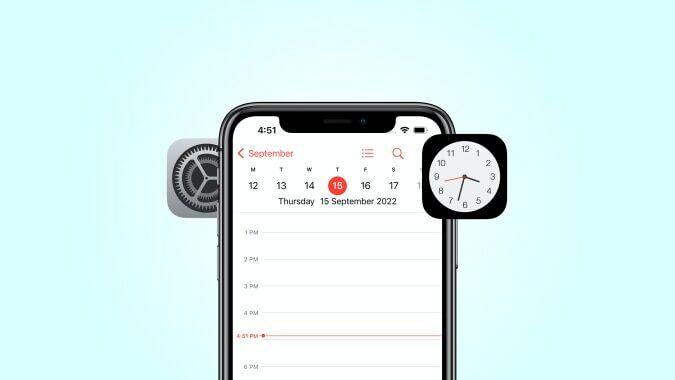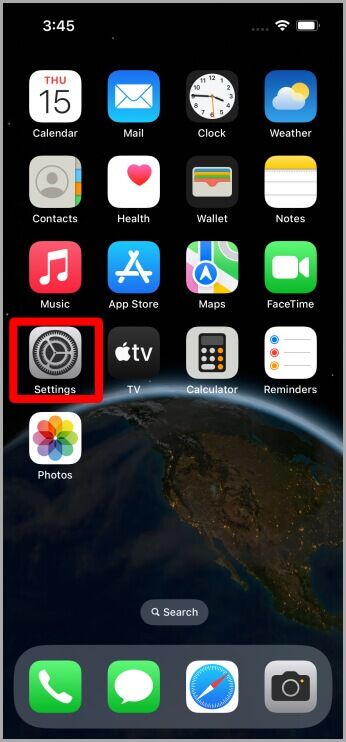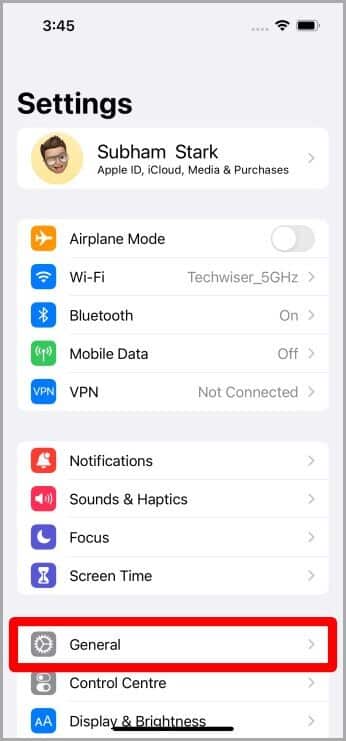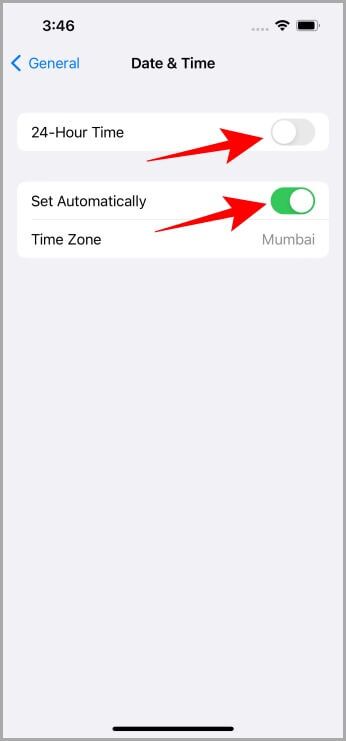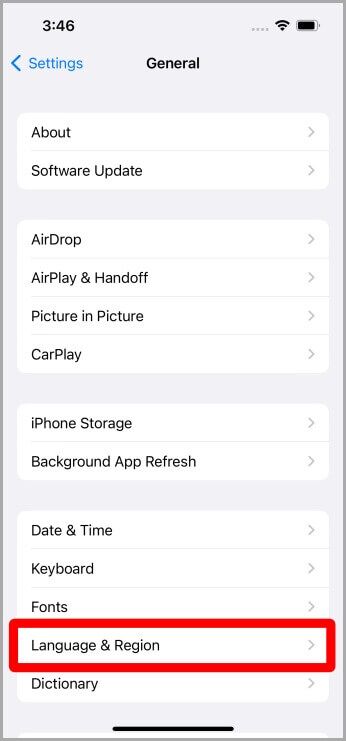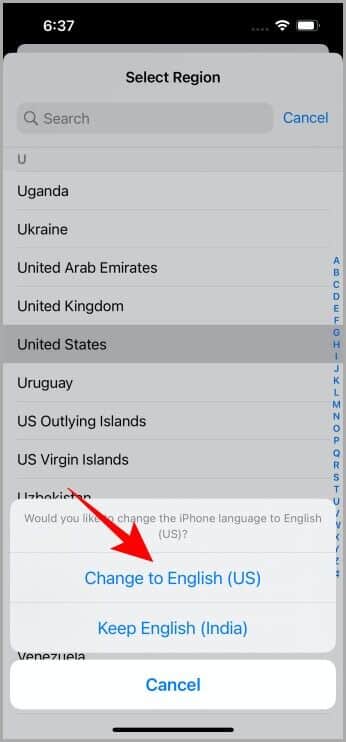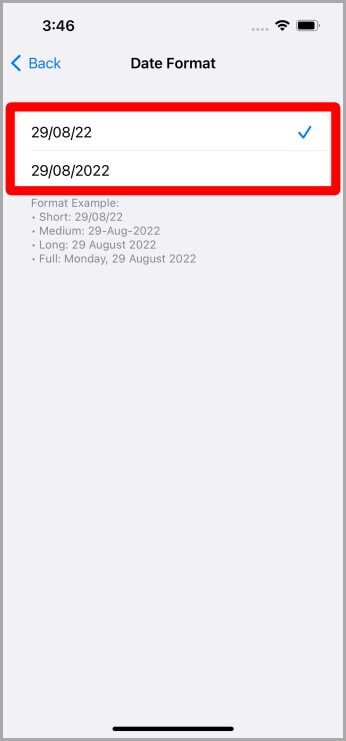iPhone에서 날짜 및 시간 형식을 변경하는 방법
준비 날짜와 시간 그것은 사용자가 매일 자신의 iPhone에서 보는 가장 중요한 것 중 하나입니다. 또한 iPhone에서 잘못된 날짜 또는 시간 형식 문제가 발생하는 것은 매우 일반적입니다. 다른 사용자가 세계의 다른 지역에 살고 다른 형식을 따르기 때문입니다. 그래서 오늘은 아이폰 화면을 보면서 헷갈리지 않도록 날짜와 시간 포맷을 변경하는 방법을 알려드리려고 합니다.
참고: 계속 진행하기 전에 iPhone이 최신 iOS 버전을 실행 중인지 확인하십시오. iOS 16. Apple이 최신 버전의 운영 체제에서 날짜 설정을 옮겼기 때문입니다.
iPhone에서 시간 형식 변경
iPhone 화면에 시간을 표시하는 방법에는 두 가지가 있습니다. 하나는 12시간 형식이고 다른 하나는 예를 들어 군대에서 사용하는 24시간 형식입니다.
1. iPhone을 잠금 해제하고 화면 하단에서 위로 스와이프하여 홈 화면으로 이동합니다. 탭하다 "설정" , 가지고 있지 않은 경우 "설정" 홈 화면에서 '에 도달할 때까지 왼쪽으로 스와이프합니다.애플리케이션 라이브러리. 그런 다음 설정을 눌러 엽니다.
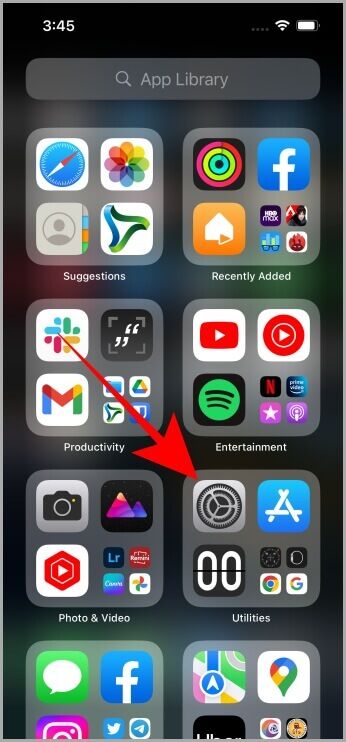
2. 개봉 후 설정 , 클릭 일반. 그런 다음 날짜와 시간 더 많은 잠금을 해제하려면 날짜 및 시간 설정.
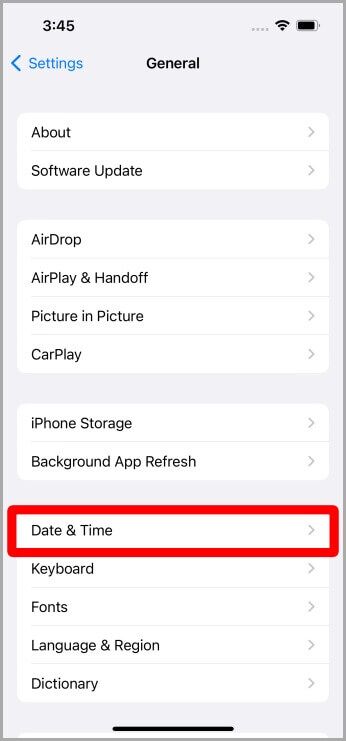
3. 여기에서 24시간제 토글 스위치를 켜서 24시간제 형식으로 전환하고 토글하여 12시간제 시간 형식을 끌 수 있습니다. 해외 여행 시 자동으로 현지 시간 형식으로 전환되도록 설정을 자동으로 켤 수도 있습니다.
전문가 팁: iPhone의 시간 형식이나 시간대를 자동으로 변경하지 않으려면 자동으로 설정을 꺼야 합니다.
iPhone에서 날짜 형식 변경
두 가지 다른 날짜 형식도 있습니다. 하나는 DD/MM/YY를 사용하고 다른 하나는 MM/DD/YY를 사용합니다. 13보다 작은 숫자는 날짜 또는 월이 될 수 있기 때문에 많은 사람들이 이것으로 혼란스러워합니다. iPhone이 설정된 날짜 형식을 아는 것이 도움이 됩니다.
1. 변경 날짜 형식 iPhone에서 다음으로 이동하십시오. 위의 1단계와 2단계를 사용하여 설정 > 일반으로 이동합니다.
2. 페이지를 열면 일반 설정 , 클릭 언어와 지역. 언어 및 지역 페이지에는 다음과 같은 여러 옵션이 있습니다. 구역, 달력, 온도, 측정 시스템, 요일, 날짜 형식. 로 넘어가자 지역 설정 아니면. 영역을 클릭합니다.
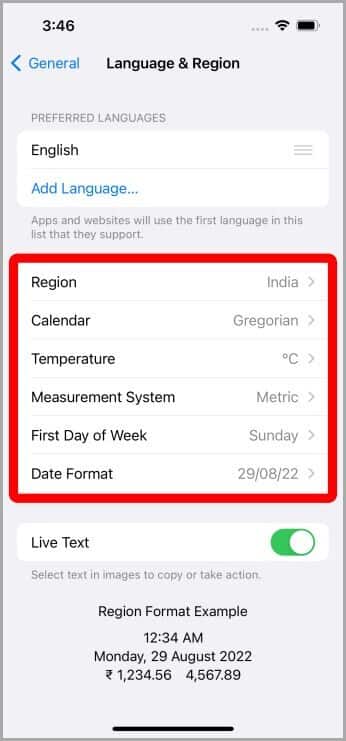
3. 모든 국가 목록이 눈앞에 열립니다. 지역/국가를 선택하고 탭하여 선택합니다. 국가를 클릭하면 "국내에서 계속"또는 “옛 나라를 지키라.. 클릭 "국가에 따를 것” 지역 변경을 확인합니다.
전문가 팁: 검색 창을 사용하여 국가를 검색할 수도 있습니다.
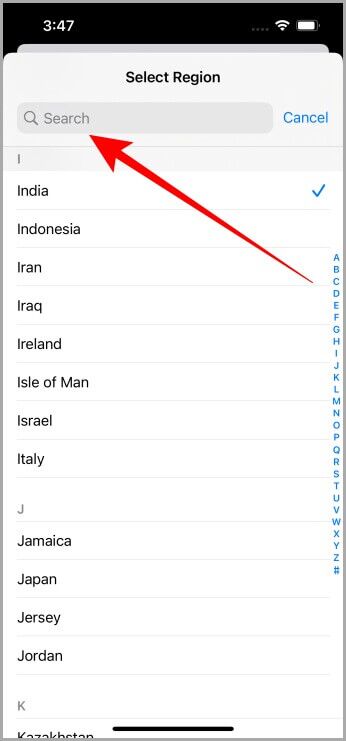
4. 지역이 설정되면 언어 및 지역 페이지로 돌아가 날짜 형식을 클릭합니다. 사용 가능한 형식에서 원하는 날짜 형식을 클릭하여 선택하면 iPhone에서 날짜 형식을 변경하는 방법입니다.
구체적이다
Apple이 iOS 16에서 날짜 형식의 위치를 변경한 이유가 있습니다. 이것은 다음으로 이어질 수 있습니다 많은 사용자를 혼란스럽게 오래 전에 지금은 잘못된 장소에서 찾고 있기 때문입니다. 미리 알림을 설정하는 데 사용하는 기본 장치인 iPhone에서 올바른 날짜와 시간을 설정하는 것이 중요합니다.메모하기 에 이벤트를 입력하고 애플 캘린더.